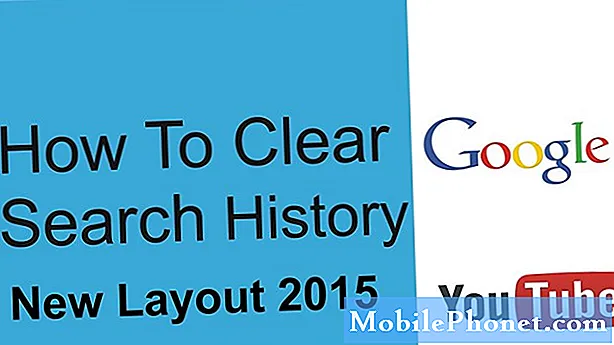Sisu
Samsungi Android 5.1.1 Lollipopi värskendus toob parandused Galaxy S6, Galaxy S6 serva ja Galaxy S5 omanikele, kuid see toob kaasa ka probleeme, sealhulgas aku ebatavalist äravoolu. Neid probleeme silmas pidades tahame näidata Galaxy Android 5.1.1 kasutajatele, kuidas parandada halva aku kasutusaega.
Eelmisel aastal käivitas Samsung Android 5.1.1 Lollipopi värskenduse. Android 5.1.1 on endiselt Androidi Galaxy nutitelefonide kõige uuem versioon, sest Galaxy nutitelefoni ja tahvelarvutite kasutajad ootavad jätkuvalt Android 6 Marshmallow'i.

Samsungi versioon Android 5.1.1 pakub mitmeid uusi funktsioone ja parandusi, kuid sellega kaasnevad ka probleemid. Android 5.1.1 kasutajad kaebavad endiselt probleemide valiku üle ja sisaldavad imelikku aku äravoolu.
Aku äravool on äärmiselt tavaline nutitelefoni probleem, mis ei ole üllatav, et näha Galaxy S6, Galaxy S6 serva ja Galaxy S5 kasutajaid Android 5.1.1.
Kuidas Fix Bad Samsung Galaxy Android 5.1.1 aku eluiga
Nende Samsung Galaxy Android 5.1.1 aku eluiga probleeme silmas pidades tahame proovida ja parandada halba Samsung Galaxy Android 5.1.1 aku eluiga.
Käesolev juhend aitab Samsungi Galaxy S6, Galaxy S6, Galaxy S5 ja palju muud akut paremini kasutada.
Leidke rakendusi põhjustavaid probleeme
Oleme juba näinud Galaxy S6 ja Galaxy S5 kasutajaid, kes süüdistavad Android 5.1.1, Samsungi ja nende operaatorit aku äravoolu pärast Android 5.1.1.
Kuigi Android 5.1.1-ga võib olla midagi pistmist, on hea võimalus, et süüdistada on kolmanda osapoole rakendust või teie halbu harjumusi.
Rakendused, kolmanda osapoole ja varude rakendused mõjutavad aku eluiga teie galaktikas.Kui kasutate palju oma telefoni rakendusi, tühjendab see telefoni aku. Kuid on ka aegu, kus vead või probleemid võivad põhjustada telefoni rakenduse aku tühjendamise. See võib juhtuda kohe pärast värskenduse vabastamist nagu Android 5.1.1.
On aeg oma apps vaadata ja näha, kas märkate midagi tavalisest.
Kui teil on Galaxy S6, Galaxy S6 serv, Galaxy S5 või mõni muu Galaxy seade, mis töötab Android 5.1.1-ga, siis suunduge oma seadistustesse ja vaadake, millist mõju avaldavad mõned teie rakendused teie seadme akule. Lollipop annab teile väga üksikasjaliku jaotuse.

Kui märkate mõningaid kõrvalekaldeid, peaksite kõigepealt proovima probleemi rakenduse uuesti installida, et näha, kas see probleem lahendab. Kui probleem püsib mingil moel, proovige seda eemaldada (kui saate), et näha, kas sellel on positiivne mõju telefoni aku kasutusaegale.
Kui arvate, et rakendus põhjustab probleemi ja te ei saa aru saada, mis see on, siis soovite seadme taaskäivitada turvarežiimis, et saaksite toimepanija välja selgitada.
Seadme käivitamine turvarežiimis blokeerib teie telefoni kolmanda osapoole rakendused. Kui teie aku tühjeneb, kui lubatud režiim on turvaline, siis teate, et see ei ole probleemiks teie rakendused.
Galaxy S6 alglaadimine turvarežiimi:
- Lülitage seade välja. Seejärel vajutage ja hoidke all toitenuppu ja helitugevuse vähendamise klahvi.
- Kui see on üles ehitatud, saate toitenupu lahti lasta, kuid hoida helitugevusnuppu all.
- Kui olete edukalt sisse lülitanud Safe Mode, näete ekraani vasakus alumises nurgas teksti „Safe Mode”.
Galaxy S5 alglaadimine turvarežiimi:
- Power Galaxy S5 alla. Seejärel vajutage ja hoidke all toitenuppu ja helitugevuse vähendamise klahvi.
- Kui telefon saabub, saate toitenupu lahti lasta, kuid hoida helitugevusnuppu all.
- Kui olete edukalt sisse lülitanud Safe Mode, näete ekraani vasakus alumises nurgas teksti „Safe Mode”.
Taaskäivitage seade ja tehke seda regulaarselt
Kui olete oma telefoni rakendustesse kaevanud ja te ei saa probleemi eraldada, on aeg võtta mõningaid samme, et parandada oma Galaxy Android 5.1.1 aku kasutusaega.
Esimene asi, mida soovitame teha, on telefoni taaskäivitamine. Hoidke Galaxy S6, Galaxy S6 serva või Galaxy S5 toitenuppu ja oodake, kuni see täielikult välja lülitub. See kustutab vahemälu.
Kui see on tehtud, lülitage telefon uuesti sisse. Mõnikord on aku kasutusaeg positiivne ja soovitame telefoni regulaarselt taaskäivitada.
Kill mittevajalikud teenused
Kui te ei saa petturit rakendust lüüa või kui lihtne taaskäivitamine ei paranda teie Android 5.1.1 aku kasutusaega, soovite tõenäoliselt alustada telefoni erinevate teenuste jälgimist.
Kui teil tekib harjumus keelata funktsioone, mida te oma telefonis ei kasuta, võib teil olla võimalik saada täiendavat mahla. Soovitame GPS-i välja lülitada, kui te seda ei kasuta. Soovitame ka Wi-Fi, Bluetooth, LTE ja NFC välja lülitada, kui te neid ei vaja.
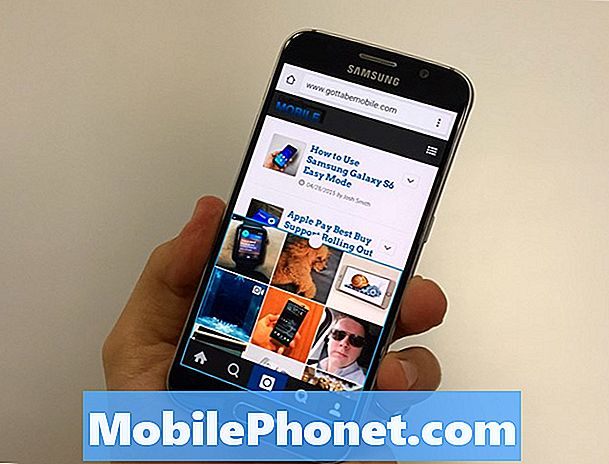
Me kõik oleme neid käsitsi pidevalt käsitsi ja saate enamiku neist välja lülitada, kasutades TouchWizi kiirsätete funktsiooni, mis võimaldab teil pühkida alla ja hõlpsasti lülitada välja telefoni kõige olulisemad ühendused. Kasutage kiirsätteid ja kasutage seda sageli.
Kui olete laisk või olete kohutava teenusega piirkonnas, võite soovida lennurežiimi klappida. Lennukirežiim blokeerib kõik need ühendused. See on kasulik funktsioon, kui olete piirkonnas, kus on täpiline teenus. Kui teie telefon kontrollib pidevalt ühendust, olgu see siis mobiilside või midagi muud, võib see aku tühjendada.
Kasutage musta taustapilti
Kui soovite akut säästa, peate lõpetama elusate taustapiltide kasutamise. Need on teadaolevalt Galaxy telefonide aku kasutusaega. Peale selle võiksite mõelda, kuidas kasutada oma Galaxy S6, Galaxy S6 Edge, Galaxy S5 või telefoni jaoks kasutatavat musta taustapilti.
Tahkele mustale taustapildile lülitumine võib aidata kaasa Android 5.1.1 parema aku kasutamisele tänu sellele, kuidas Samsungi ilusad AMOLED-ekraanid tarbivad energiat.
Samsungi seadmetel ei ole vaikimisi musta taustapilti, kuid teil peaks olema võimalik seda võrgus leida. Pärast seda, kui olete alla laadinud oma Galaxy S6 või Galaxy S6 serva, minge menüüsse Seaded -> Isiklik -> Taustpilt -> Galeriist -> ja seadistage seejärel oma must Galaxy S6 tapeet.
Kui teil on Galaxy S5, siis menüükäsuga Seadistused -> Taustapilt -> Kodu ja lukustusekraanid -> Veel pilte -> määrake oma must Galaxy S5 tapeet.
Alusta tarkvara funktsioonide kasutamist
Galaxy S6, Galaxy S6 Edge, Galaxy S5 ja Samsungi muud Galaxy nutitelefonid on varustatud sisseehitatud aku säästmise funktsioonidega, mida peaksite kasutama telefoni aku kasutusaega säästmiseks.
Üks funktsioone nimetatakse energiasäästurežiimiks. Teist nimetatakse Ultra energiasäästurežiimiks. Kui kasutate Galaxy S6 või Galaxy S6 serva, leiate need mõlemad menüüst Seaded. Lükake üle süsteemi ja seejärel aku ning mõlemad funktsioonid on üleval.

Need funktsioonid on äärmiselt kasulikud, kuna need võimaldavad blokeerida taustandmeid, lülitada sisse halltoonirežiimi, mis aitab piirata aku eluea pikkust, aeglustada protsessorit, vähendada ekraani jõudlust, lülitada nuppude tuled välja ja pöörata aku kasutusaega säästmiseks eemaldage GPS.
Alusta nende regulaarset kasutamist, isegi kui te ei märka Android 5.1.1. Nad aitavad teil kriitilistes olukordades, kus telefonil võib tekkida vajadus mõne minuti jooksul.
Vahetage varu käivitaja
Kui te ei armasta TouchWizi käivitusprogrammi, saate selle asendada mõne muu. See, et midagi muud annaks teistsuguse ilme ja see võib samuti pakkuda paremaid tulemusi.

Google Play poes on palju erinevaid kanderakette, kuigi Nova Launcher on üks Androidi populaarsemaid valikuid. Kui teil ei õnnestu aru saada, mis põhjustab teie telefoni jõudlusprobleeme, tasub seda teha.
Vaata alamklassi
Kui teil on Galaxy S5 või mõni muu telefon, mis Android Lollipopile Android 4.4-st KitKatist välja kukkus, ja olete veendunud, et see on Lollipop, mis põhjustab telefoni aku kasutusaega, võiksite uurida alandamisprotsessi.
Galaxy S5 omanik koostas Android Lollipopi uuenduse järel protsessi tugeva juhendi ja seal peaks olema palju muud lugemist. See ei ole lihtne protsess, kuid see on samm, mida võiksite kaaluda, kui olete oma telefoniga juurdunud.
Tehase lähtestamine
Kui te ei suuda seda välja mõelda ja te ei soovi oma telefoni operaatorile või Samsungile saata, võite proovida faktooringut, et taastada telefoni normaalsus. Seda tuleks teha ainult viimase abinõuna ja te soovite enne liikumist teha kõik oma olulised failid varundada.
Tehase lähtestamiseks Samsung Galaxy S6 või Galaxy S6 Edge, minge Settings -> Personal -> Backup and reset. Sealt valige Factory Data Reset. Sealt valige Reset Device. See on kaasatud protsess ja see võtab aega, nii et peate jääma kannatlikuks.

Kui teil on Galaxy S5, minge menüüsse Seaded, Kasutaja ja varundamine ning valige Varundamine ja lähtestamine. Sealt valige Factory Data Reset. Sealt valige Reset Device ja seejärel Delete All. Sama asi. See võtab aega, et lõpetada, nii et peate seal riputama, kui seade seda teeb.
Osta aku
Kui olete seda proovinud, sealhulgas tehase lähtestamist, on mõned muud võimalused. Te saate Samsungiga suhelda. Saate võtta ühendust oma teenusepakkujaga ja vaadata, kas saate asendada. Või saate aku välja vahetada ja / või osta oma telefonile pikendatud aku või aku.
Kui teil on Galaxy S5, võite patarei ise asendada. Samsungi varuakut saate osta, et näha, kas see töötab või kui soovite veidi mahla mahutada pikendatud aku.
Galaxy S6 ja Galaxy S6 Edge ei kuulu eemaldatava akuga, mistõttu peate vaatama patareisid, mitte patareisid.
Kui olete valmis maksma raha aku eluea parandamiseks Android 5.1.1, on Mophie saanud Galaxy S6 jaoks saadaval mahlapakendi. Mophie teeb patareide juhtumitest kõrgema taseme ja tasub vaadata, kas teil on vaja juhtumit ja paremat eluiga.